TTEP.CN > 故障 >
Word中进行尺寸法调整图片大小的操作技巧 Word中进行尺寸法调整
Word中进行尺寸法调整图片大小的操作技巧 Word中进行尺寸法调整图片大小的操作步骤 打开word2007,插入一副图片。
双击这张图片,word上面菜单栏会新增一个“格式”选项卡,点击“格式”选项卡中“大小”后面的黑色箭头。
在弹出的“大小”对话框中点击“大小”,在里面输入调整后的精确尺寸。
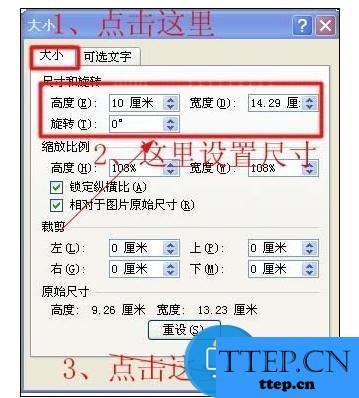
点击“关闭”后,图片就变成你设置的尺寸。
双击这张图片,word上面菜单栏会新增一个“格式”选项卡,点击“格式”选项卡中“大小”后面的黑色箭头。
在弹出的“大小”对话框中点击“大小”,在里面输入调整后的精确尺寸。
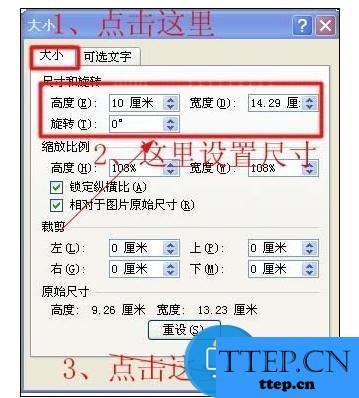
点击“关闭”后,图片就变成你设置的尺寸。
- 上一篇:Word中进行文档字体变大的操作方法 Word中进行把已经输入文字的
- 下一篇:没有了
- 最近发表
- 赞助商链接
